
この記事はアフィリエイト広告を使用しています。
作成した3Dモデルを収益化する方法はいくつかあります。
そのうちの「販売」を実際にしてみましょう。
今回はTurboSquidにて販売する手順を解説します。
TurboSquidにアクセス
まずはログインIDを作成しましょう。
こちらのサイトが参考になりました。
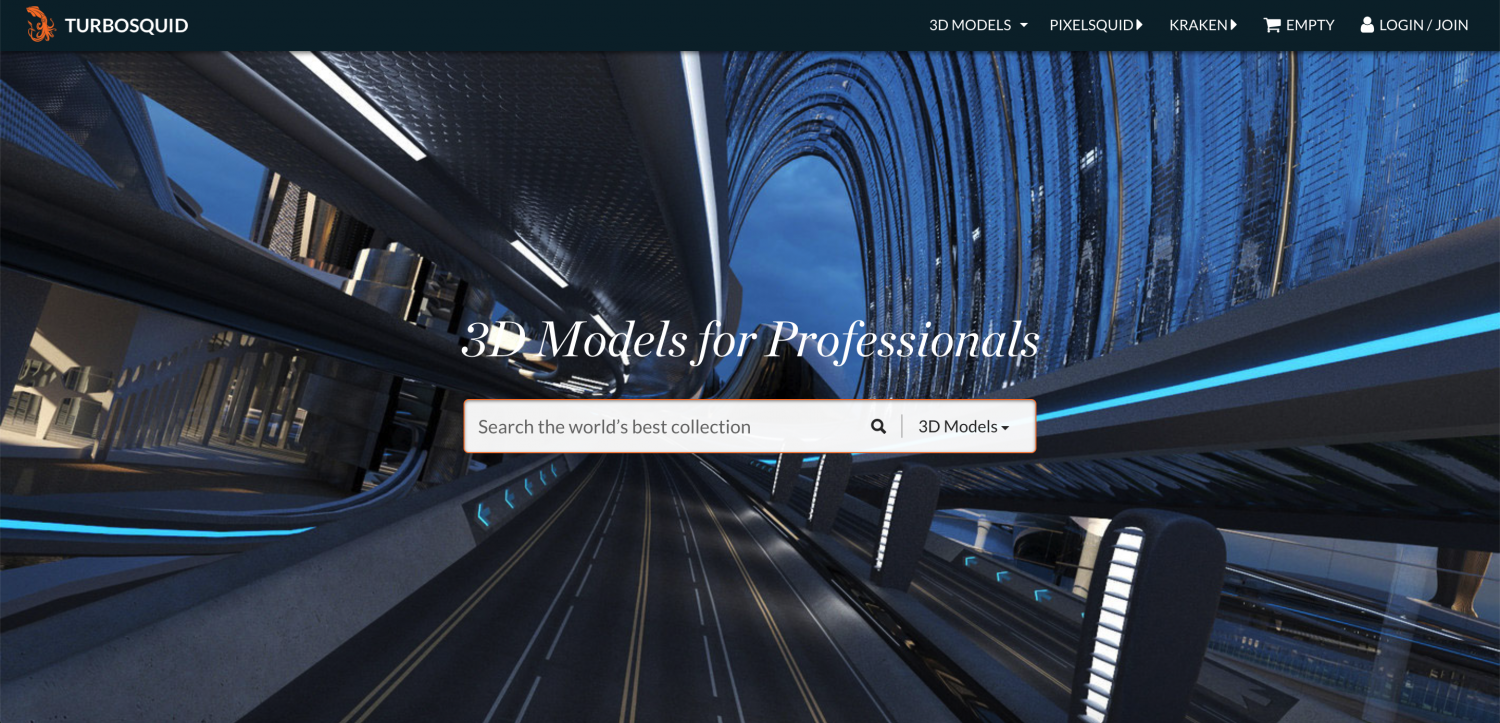
では実際に販売するモデルを決めましょう。
どんなモデルがあるかまずは調査です。
TurboSquidで売られているもの
僕が特に気になったものをあげていきます。
まずは現状の僕のスキルで作れるものであること、
そして外国の方も利用すると思い、日本的なものに絞って調査してみました。


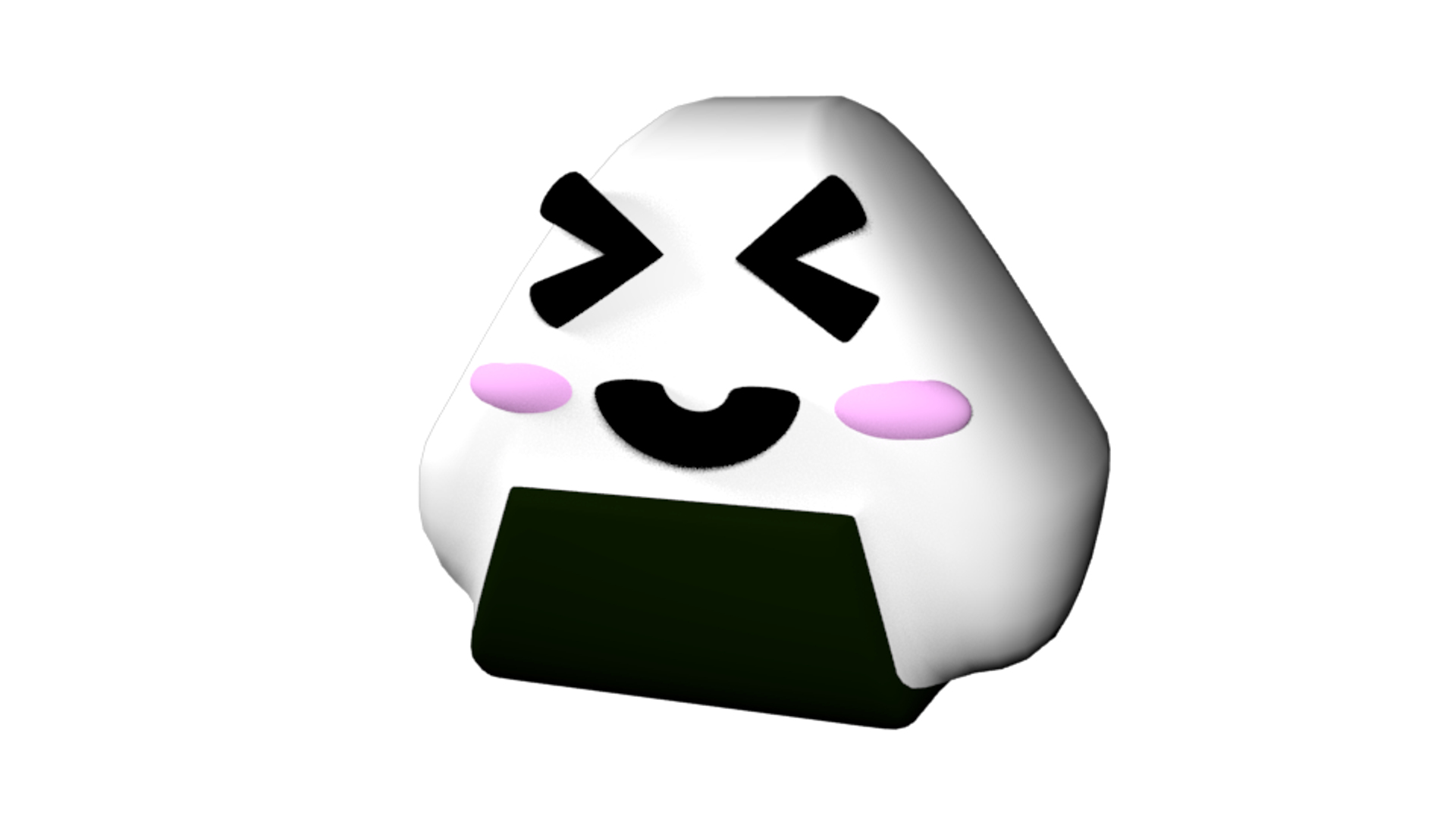
いろいろ売っていました。
なんでも売っているといった印象ですね。
クオリティ高めの印象です。
販売するモデルを用意する
今回は以前作った歯みがき粉のモデルを販売してみます。
私がモデルを販売するときに書いた紹介文も参考で載せておきますね。

何を書けばいいの?英語モデル説明例文
A model of Japanese-made toothpaste. This model contains no real world trademarks. The Brand name and logo are fictional data created by myself.
File Formats: Blender / FBX / OBJ
japanese_tooth_paste.blend
japanese_tooth_paste.blend1
japanese_tooth_paste.blend.fbx
japanese_tooth_paste.blend.obj
japanese_tooth_paste.blend.mtl
tex Textures: japanese_tooth_paste.png
Details: Polygons : 2,276 Vertices : 4,528
日本語訳
日本の歯磨き粉製品。このモデルには実際の商標は含まれていません。ブランド名とロゴは私が作成した架空のデータです。
ファイルフォーマット:Blender / FBX / OBJ
(データ内容)
細部:ポリゴン数:2,276 頂点数:4,528
販売の手順
※適宜翻訳されたサイト表示にて記載しています。
アカウントの作成
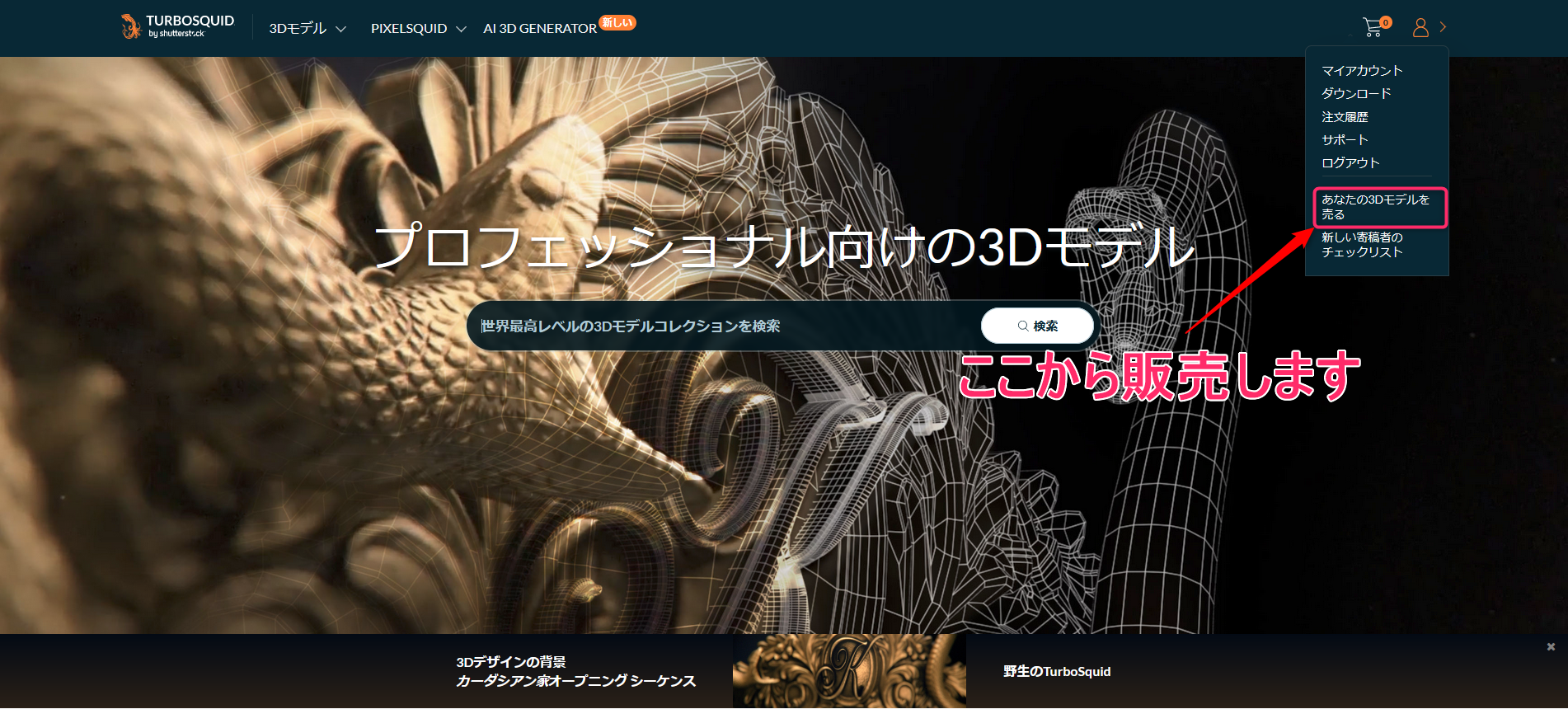
下の方に行き、Sign Up Nowを選択しましょう。
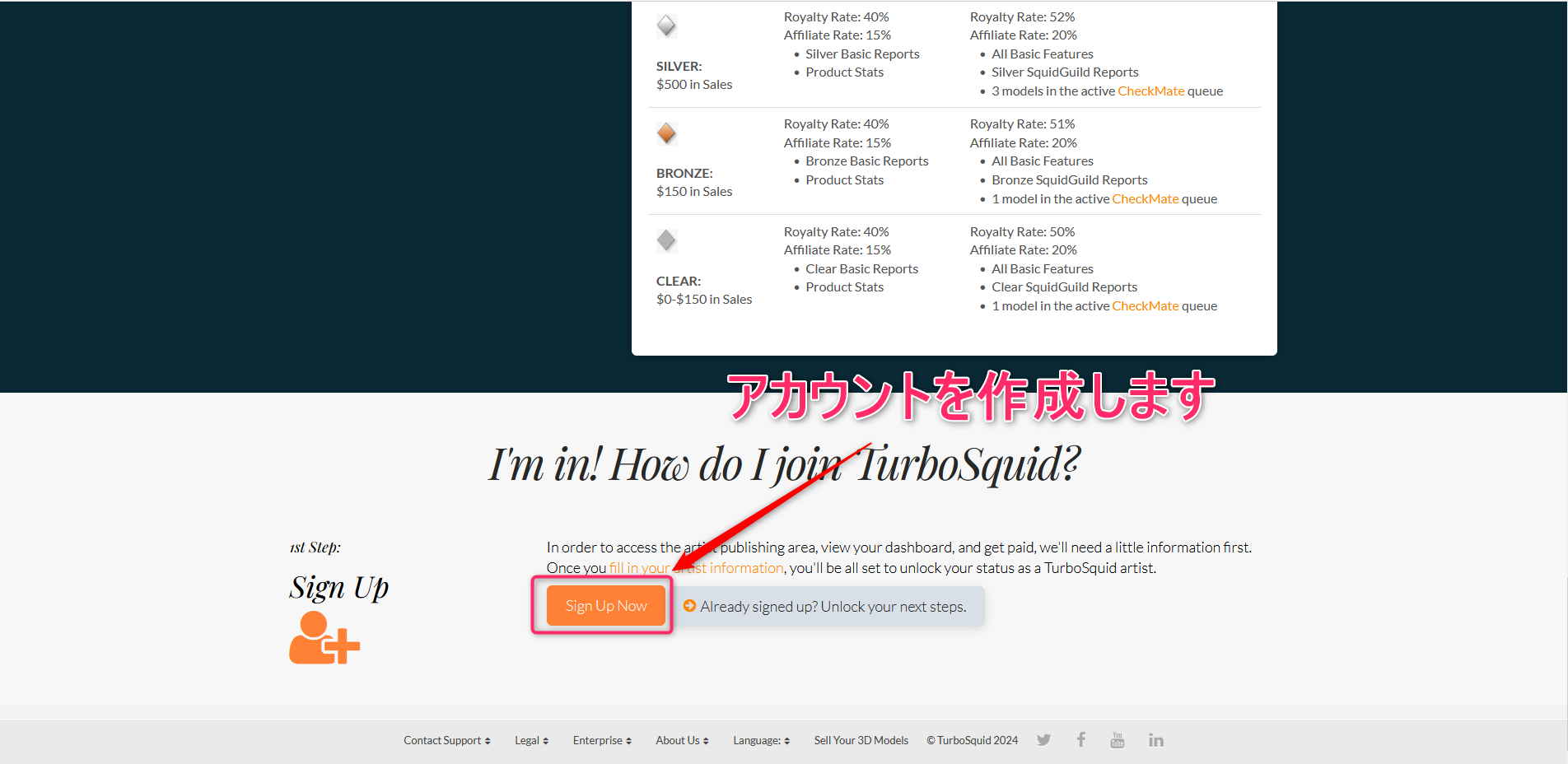
必要な情報を入力します。
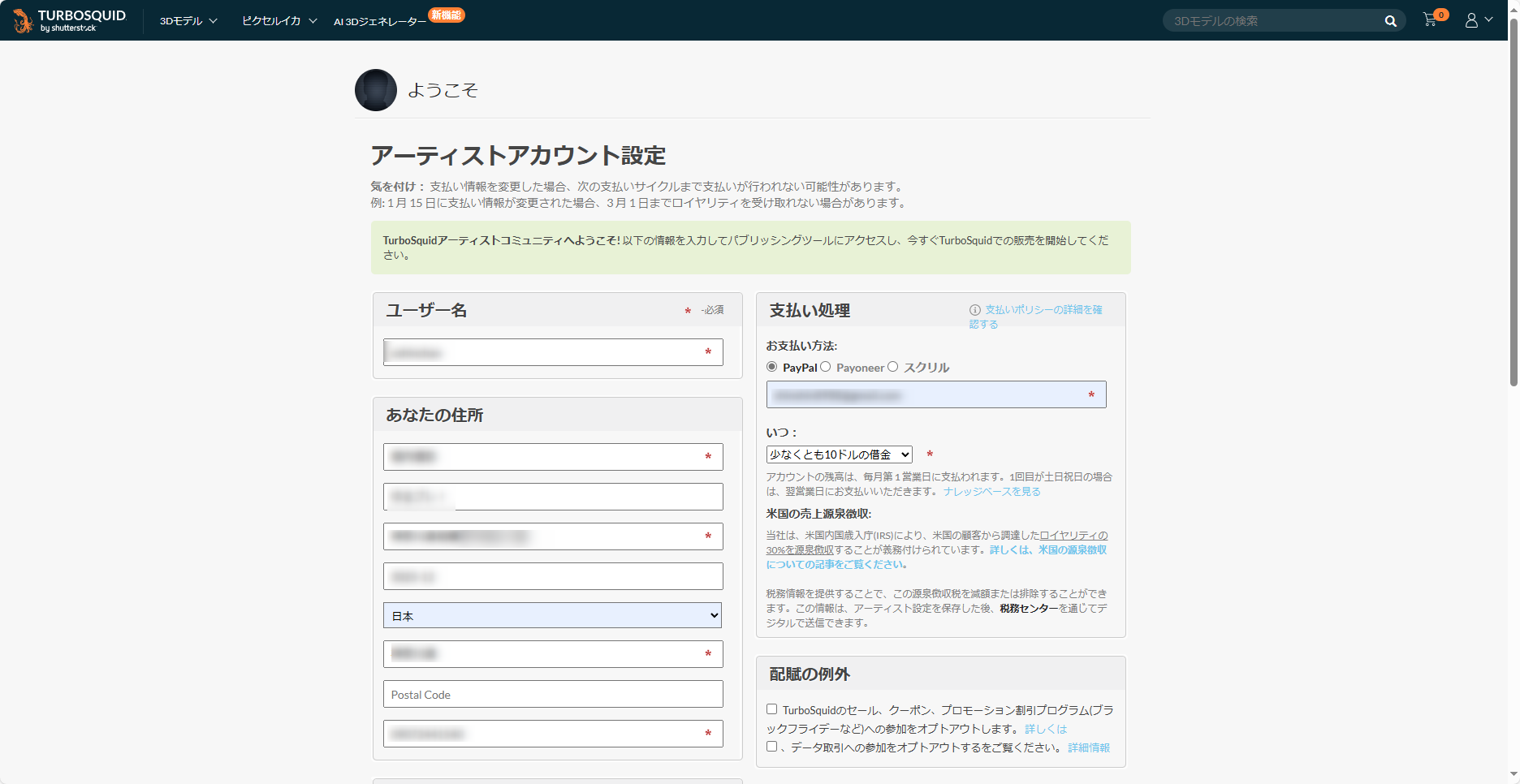
入力してアカウント設定の保存まで押下しましょう。
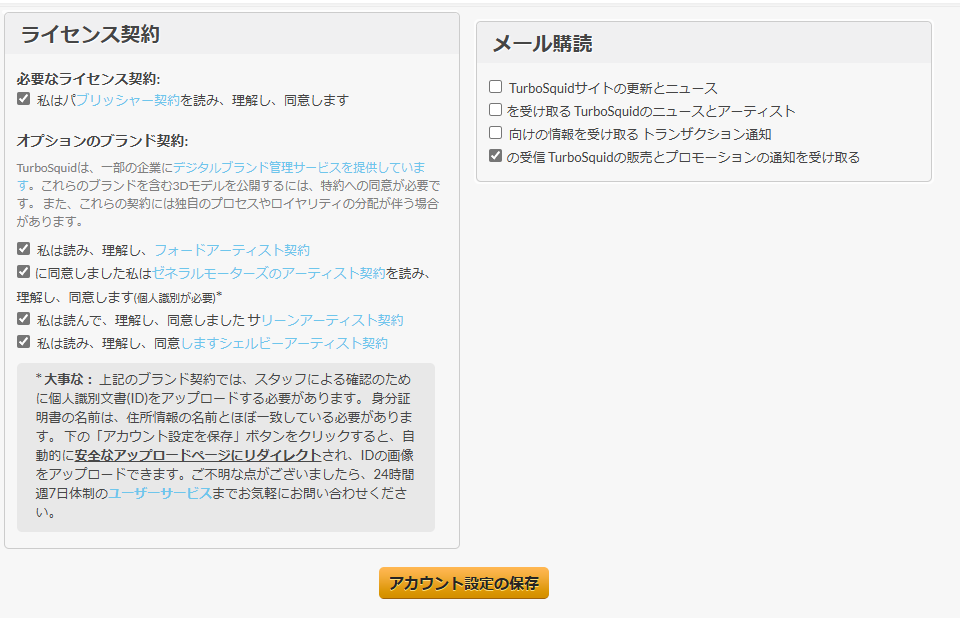
これでアカウントの登録ができました。
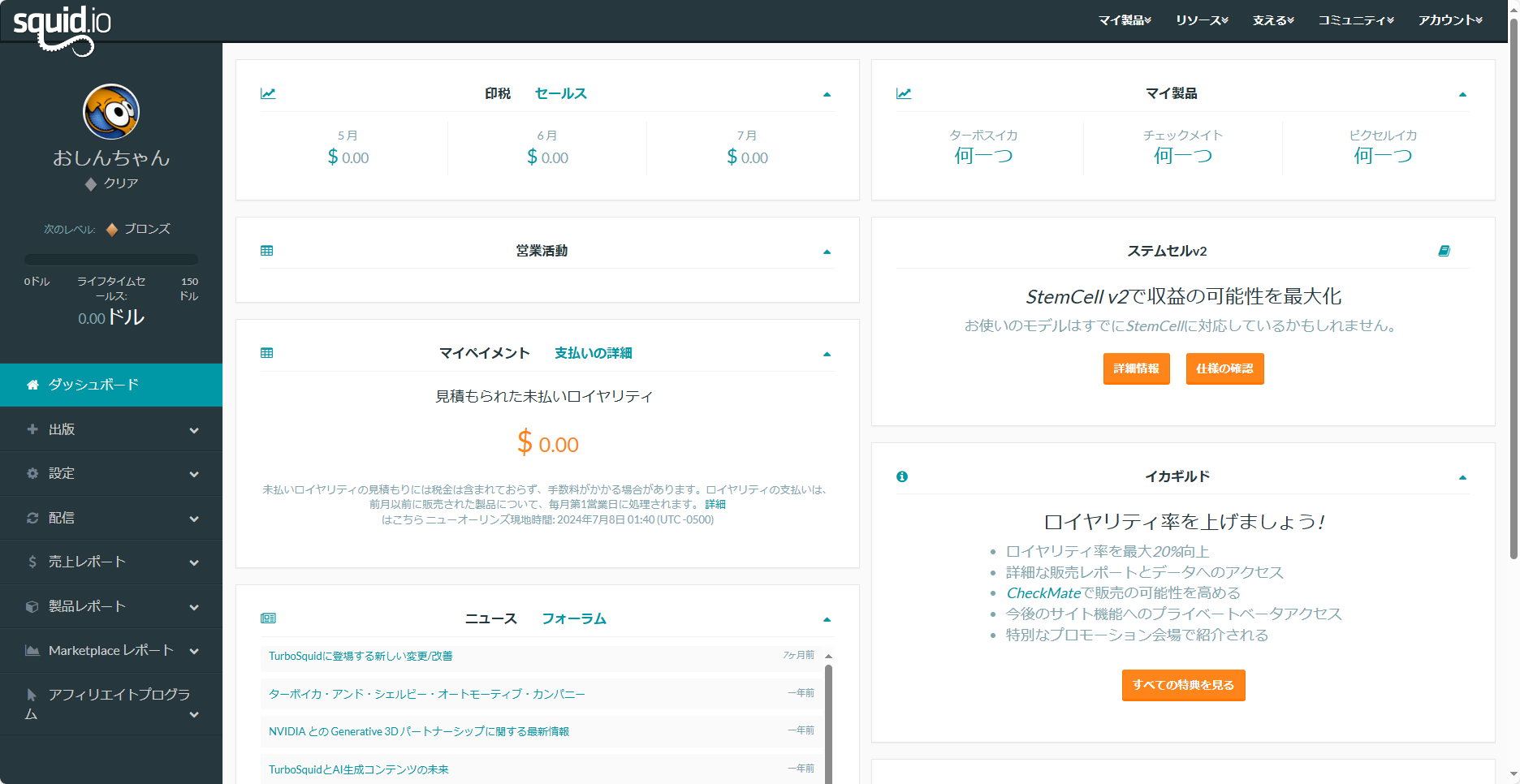
モデルのアップロード
それでは実際に販売していきましょう。
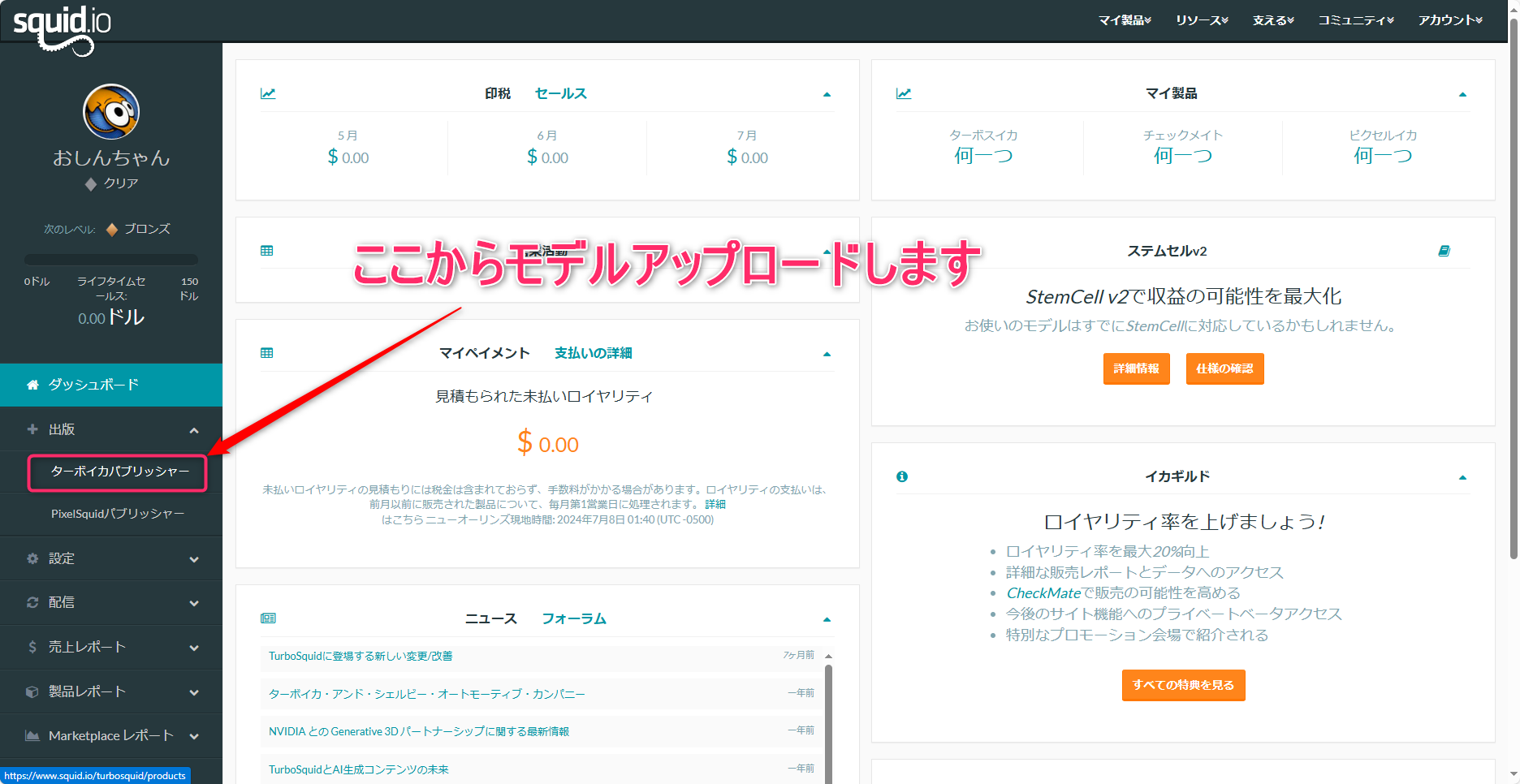
作成したファイルを選択します。
今回は「FBX」「OBJ」「Blender」ファイルを選択しました。
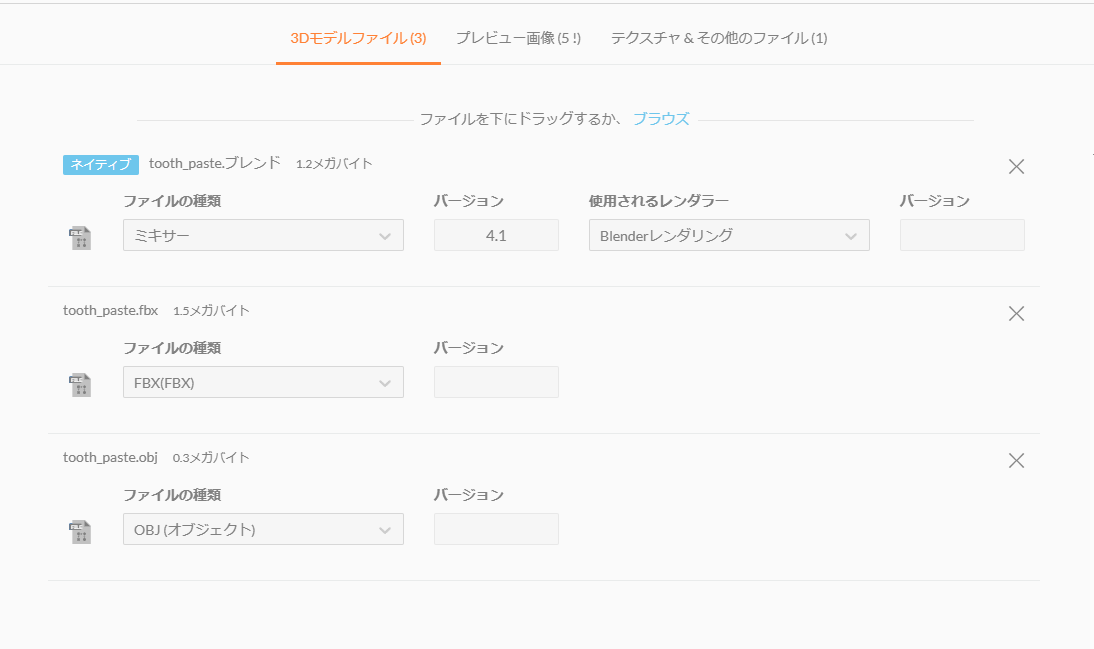
画像の挿入
画像を追加します。
ワイヤーフレームとUV展開図が必ず必要となります。
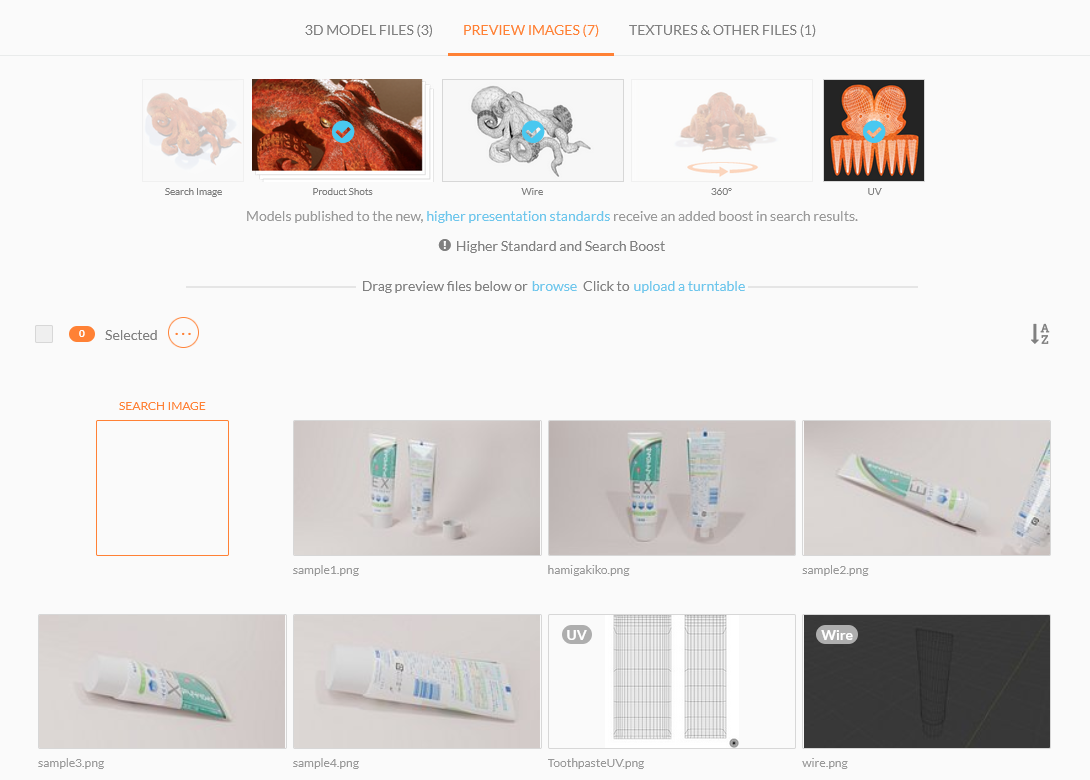
ワイヤーフレーム図の参考にさせて頂いたサイトを貼っておきます。

UV展開図の参考にさせて頂いたサイトを貼っておきます。
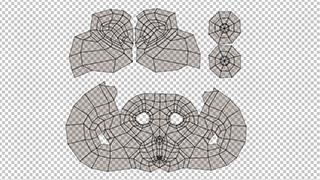
モデルの詳細設定
モデルの詳細を書き込みました。(下図は翻訳された状態です)
今回作成したモデルに合うように記述していきましょう。
タブの設定もここですることができます。
今回は以下の通りに設定しました。
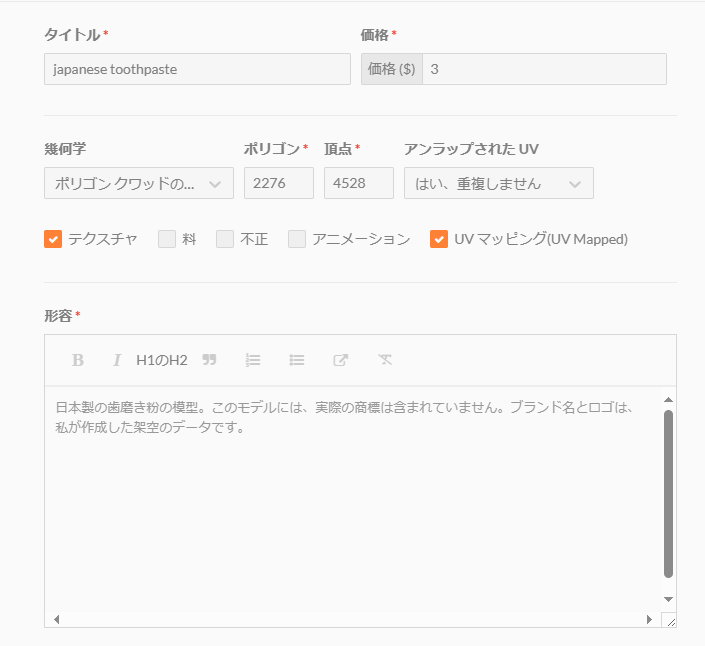

ここまで出来たら決定します。
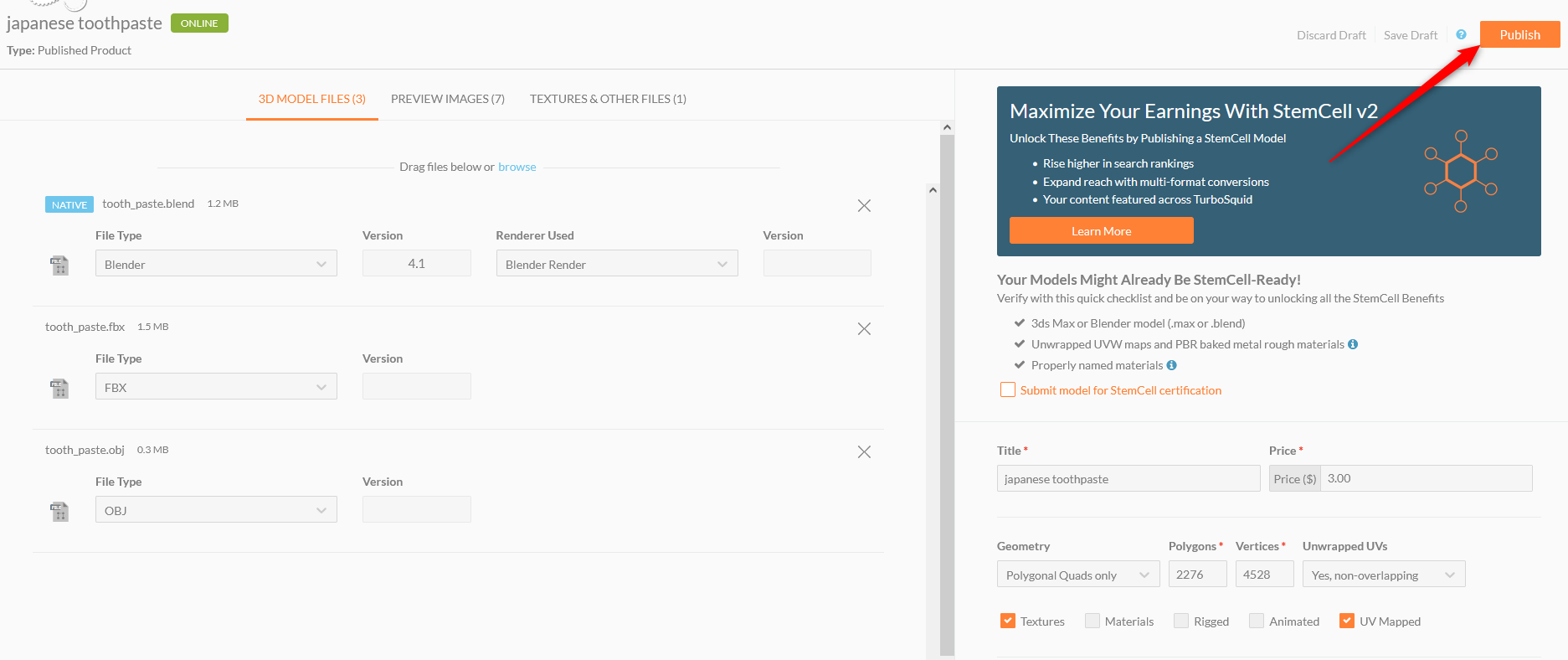
これでモデルは販売できました。

まとめ
今回はTurboSquidにてモデルを販売する方法を紹介しました。
モデルを作ることも楽しいですが、実際に販売して売れたらもっとモチベーションあがりますよね。
スキルと収益を上げていきましょう。
あなたのスキルや知識を活かして、簡単に副収入を得る方法をご存知ですか?
ココナラでは、デザイン、ライティング、翻訳、コンサルティングなど、あなたの得意なことをサービスとして提供し、販売することができます。スマホ一つで始められるので、忙しい方でも隙間時間を活用して収入を得ることができます。
さらに、登録は無料!たった数分であなたのスキルを必要としているお客様と繋がることができます。既に多くの人がココナラを利用して、自分の得意分野で成功を収めています。
今すぐココナラに登録して、自分のスキルをお金に変えましょう
CGtaderで販売しようとしている方はこちら↓↓












